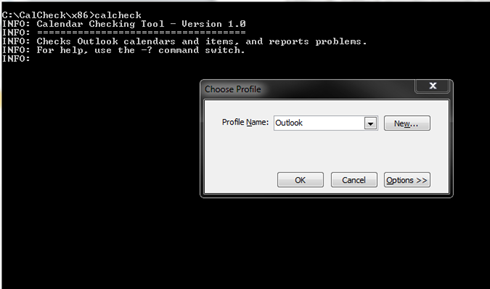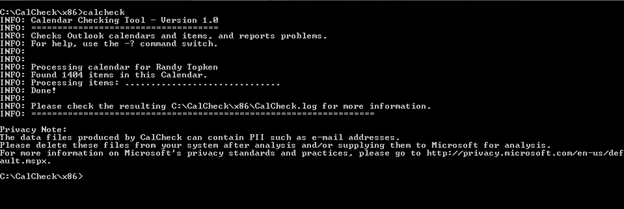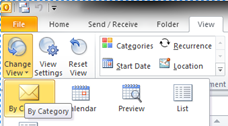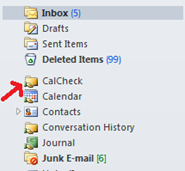CalCheck - la herramienta de comprobación de calendario de Outlook
Artículo original publicado el jueves, 23 de febrero de 2012
Durante el último año más o menos he estado trabajando en esta herramienta, agregando funcionalidad y comprobaciones basadas en mi experiencia como ingeniero de Outlook, y en sugerencias proporcionadas por otros ingenieros. Este febrero la herramienta se ha liberado de manera que todos nuestros clientes puedan descargarla y usarla para comprobar posibles problemas en sus calendarios, lo cual esperamos que ayude a ahorrar tiempo real cuando encuentre un problema con su Calendario de Outlook - o con el Calendario de Outlook de un usuario en su organización.
Instalación
Descargue CalCheck desde el Centro de descarga de Microsoft.
Esta utilidad funciona con:
- Microsoft Office Outlook 2003
- Microsoft Office Outlook 2007
- Microsoft Office Outlook 2010 (32 bits)
- Microsoft Office Outlook 2010 (64 bits)
- Microsoft Exchange Server 2003
- Microsoft Exchange Server 2007
- Microsoft Exchange Server 2010
Importante: la versión de 64 bits de esta herramienta solo es para usarla con la versión de 64 bits de Microsoft Outlook 2010.
La descarga es un archivo ZIP - solo tiene que descomprimirlo en un directorio vacío, abrir una ventana de comando en ese directorio y ejecutarlo.
Qué hace CalCheck
La herramienta de comprobación de calendario de Outlook (CalCheck) es un programa de línea de comandos que comprueba la existencia de problemas en los Calendarios de Microsoft Outlook. La herramienta abre un perfil de Outlook para obtener acceso al Calendario de Outlook. Lleva a cabo diversas comprobaciones, como permisos, publicación de disponibilidad, configuración de delegado y reserva automática. A continuación, se comprueba cada elemento de la carpeta de calendario en busca de problemas conocidos que pueden producir un comportamiento inesperado, como reuniones que parecen que faltan.
Conforme CalCheck avanza por este proceso, genera un informe que se puede usar para ayudar a diagnosticar elementos problemáticos o a identificar tendencias.
Comprobaciones realizadas
Se realizan y se registran en el informe las siguientes comprobaciones específicas de Calendario:
- Permisos en el Calendario
- Delegados en el Calendario
- Información de publicación de disponibilidad
- Configuración de Reserva directa para el Buzón o Calendario
- Número total de elementos en la carpeta Calendario
Se realizan y se registran en el informe las siguientes comprobaciones de nivel de elemento:
- Ninguna dirección de correo electrónico de organizador
- Ninguna dirección de correo electrónico de remitente
- Ninguna propiedad de dispidRecurring (hace que un elemento no se muestre en la vista Día/Semana/Mes)
- Existencia de tiempo de las propiedades dispidApptStartWhole y dispidApptEndWhole
- Ningún Asunto para reuniones que se producen en el futuro o para reuniones recurrentes (se registra una advertencia)
- Comprobación de clase de mensaje (se registra una advertencia)
- Se comprueba dispidApptRecur (archivo binario de periodicidad) para tiempo en horas de inicio y finales generales, no para excepciones
- Comprobar elementos de conflicto en el Calendario
- Comprobar elementos duplicados, basados en determinadas propiedades de MAPI
- Comprobar si más de 1250 reuniones recurrentes (se registra una advertencia) y 1300 reuniones recurrentes (se notifica un error); 1300 es el límite
- Comprobar si es un asistente y ha llegado a ser el Organizador de una reunión
- Comprobar los datos de excepción de reunión para asegurarse de que es el del tamaño correcto
Modo de servidor
También cuenta con la opción de ejecutar CalCheck en el modo de servidor. En este modo, CalCheck intenta abrir todos los buzones del servidor Exchange y lleva a cabo las comprobaciones enumeradas en la sección "Comprobaciones realizadas" de este artículo. El modo de servidor genera un archivo de registro CalCheckSvr.log, que muestra los buzones con errores. Además, CalCheck genera un archivo CalCheck__.log independiente para cada buzón. Este archivo de registro muestra más detalles específicos de buzón.
Para usar el modo de servidor, debe usar un perfil de mensajería asociado a una cuenta que tenga permisos para todos los buzones en el servidor de Exchange especificado. Para ejecutar el modo de servidor, use el modificador de la línea de comandos “-S”.
Ejemplo
Ejecución para comprobar un calendario o buzón único:
Si no especifica un perfil en la línea de comandos - se le solicitará que elija un perfil como en la captura de pantalla anterior.
Una vez que haya elegido el perfil - la herramienta se ejecutará - y verá un resultado similar siempre que todo sea correcto:
Mirando esta ventana, verá que hay un CalCheck.log, y dónde ir a encontrarlo. Al abrirlo verá información como la siguiente:
02/17/2012 05:09:20PM Calendar Checking Tool - Version 1.0
02/17/2012 05:09:20PM ====================================
02/17/2012 05:13:45PM Opening mailbox: Mailbox 02/17/2012 05:13:45PM /O=Org/OU=OU/cn=Recipients/cn=Mailbox
02/17/2012 05:13:45PM Local time zone: Eastern Standard Time 02/17/2012 05:13:45PM Successfully opened the Calendar folder. 02/17/2012
05:13:45PM Processing calendar for Mailbox
02/17/2012 05:13:46PM Successfully located and opened the local free busy message for this mailbox.
02/17/2012 05:13:47PM Publishing 2 month(s) of free/busy data on the server.
02/17/2012 05:13:47PM Resource Scheduling / Automatically accept meeting requests is disabled.
02/17/2012 05:13:47PM ====================================
02/17/2012 05:13:47PM Delegates for this mailbox:
02/17/2012 05:13:47PM ===========================
02/17/2012 05:13:47PM No delegates are set.
02/17/2012 05:13:47PM ===========================
02/17/2012 05:13:47PM Permissions on this Calendar:
02/17/2012 05:13:47PM =============================
02/17/2012 05:13:47PM Default: None
02/17/2012 05:13:47PM Manager: Reviewer
02/17/2012 05:13:47PM Coworker1: None
02/17/2012 05:13:47PM Coworker2: Reviewer
02/17/2012 05:13:47PM Coworker3: Reviewer
02/17/2012 05:13:47PM =============================
02/17/2012 05:13:48PM Found 1404 items in the Calendar. Processing...
02/17/2012 05:13:48PM WARNING: No Subject on this item. You may want to add a Subject to this item.
02/17/2012 05:13:48PM Properties to help investigate this reported item: 02/17/2012 05:13:48PM Subject:
Location: No subject on recurring item
Start Time: 01/11/2011 10:00:00PM
End Time: 01/11/2011 10:30:00PM
Last Modifier: Mailbox
Last Modified Time: 02/04/2011 02:48:08PM
Is a recurring appointment: true
Sender Name: Mailbox
Sender Address: /o=Org/ou=OU/cn=recipients/cn=Mailbox
Organizer Name: Mailbox
Organizer Address: /o=Org/ou=OU/cn=recipients/cn=Mailbox
Recurrence Start: 12:00:00.000 AM 1/11/2011
Recurrence End: 12:00:00.000 AM 2/1/2011
Recurrence End Type: End After X Occurrences
Number of Exceptions: 0x0000
02/17/2012 05:13:50PM ERROR: Detected a duplicate item in the Calendar. Please check this item.
02/17/2012 05:13:50PM Properties to help investigate this reported item:
02/17/2012 05:13:50PM Subject: Doctor appointment
Location: Doctor’s Office
Start Time: 03/04/2012 04:30:00PM
End Time: 03/04/2012 06:00:00PM
Last Modifier: Mailbox
Last Modified Time: 08/01/2011 06:29:05PM
Is a recurring appointment: false
Sender Name: Mailbox
Sender Address: /o=Org/ou=OU/cn=recipients/cn=Mailbox
Organizer Name: Mailbox
Organizer Address: /o=Org/ou=OU/cn=recipients/cn=Mailbox
Para los elementos problemáticos que se encuentran - el informe le proporciona información que puede usar para ir a encontrar los elementos problemáticos de manera que pueda eliminarlo, volver a crearlo, o si es posible - corregirlo, etc.
Conmutadores de comando - y lo que hacen
CalCheck [-P ] [-M ] [-S ] [-A] [-F] [-R] [-V] [-No] CalCheck -?
-P Nombre de perfil (si no se especifica este parámetro, la herramienta le solicita un perfil)
-M DN de buzón (si se especifica este parámetro, procesar solo el buzón que se especifica)
-S Nombre del servidor (procesar el servidor completo a menos que se especifique un buzón)
-A Todos los elementos de calendario se generan en CALCHECK.CSV
-F Crear una carpeta CalCheck y mover los elementos de error con marca a la carpeta
-R Colocar un mensaje de informe que contenga el archivo CalCheck.log en el buzón
-V Salida detallada a la ventana de símbolo del sistema
-No Omitir una prueba de elemento de calendario
El parámetro No funciona con "org" para omitir la prueba “El asistente se convierte en Organizador” y funciona con "dup" para omitir la detección de elemento duplicado
-? Imprimir este mensaje
Algunas sugerencias adicionales acerca de conmutadores específicos:
“-M” Debe usar el legacyExchangeDN para el buzón y el perfil que use debe ser para un buzón que tenga permiso para abrir ese otro buzón.
“-A” Creará un archivo CSV que incluya todos los elementos de calendario, uno en cada fila. Habrá varias propiedades enumeradas para cada elemento que se pueden usar para buscar problemas no detectados por la herramienta:
Puede ver todos los elementos del Calendario abriendo el CSV en Excel. Puede ordenar y filtrar elementos en función de criterios como hora de inicio, asunto, elementos recurrentes, etc. Esto puede resultar de utilidad para encontrar problemas que no se pueden detectar con CalCheck, o que actualmente no los busca CalCheck. Si encuentra un elemento problemático en el CSV, puede abrir el Calendario y colocarlo en la vista Categoría para obtener una vista similar del Calendario en Outlook.
Para ello, en Outlook haga clic en la pestaña Ver, en el menú desplegable Cambiar vista y elija Por categoría. Se ofrecerá una vista del Calendario similar a la siguiente:
Esta vista muestra todos los elementos del Calendario como una lista - de manera similar a mirar mensajes de correo electrónico en la carpeta Bandeja de entrada. Puede ordenar por criterios aquí como Asunto, Ubicación, Inicio y Fin. Esto se puede usar para encontrar el elemento del problema en la carpeta Calendario cuando resulta difícil o imposible encontrar la vista Calendario normal.
“-F” Creará una carpeta CalCheck en la lista de carpetas y moverá elementos marcados como un Error a dicha carpeta:
Los elementos se pueden devolver con facilidad al Calendario o bien, se pueden eliminar de aquí si no son necesarios, o se pueden corregir si es posible y, volverse a colocar en el Calendario. La regla general sería volver a crear el elemento y eliminar el elemento que se sacó de la carpeta CalCheck.
“-R” Creará un mensaje de correo electrónico en la carpeta Buzón de entrada con el archivo CalCheck.log adjunto al mismo. Esto resulta de utilidad al ejecutar la herramienta en el modo de servidor - ya que cada usuario obtendrá su informe en su Buzón de entrada:
“-No” Hay dos de este tipo: “-No org” y “-No dup”:
“-No org” omitirá la comprobación para la comprobación “el asistente se convierte en el organizador de la reunión”. Parte de esta comprobación usa el legacyExchangeDN del buzón. Si el legacyExchangeDN ha cambiado por cualquier motivo - como una migración - esta prueba dará errores para elementos que puede que no sean realmente errores. El error que registra CalCheck mostrará ambos DN. Este es un ejemplo:
12/21/2011 05:27:25PM ERROR: dispidApptStateFlags is 1, but the address for this mailbox does not match the organizer address.
12/21/2011 05:27:25PM Check to ensure the Organizer Address is correct, and whether or not this user should be the organizer.
12/21/2011 05:27:25PM Organizer Address: /o=Org1/ou=admin group 1/cn=recipients/cn=user1
12/21/2011 05:27:25PM DN for this user: /o=Org2/ou=admin group 2/cn=recipients/cn=user1
12/21/2011 05:27:25PM See KB 2563324 for additional information: https://support.microsoft.com/default.aspx?scid=kb;EN-US;2563324
12/21/2011 05:27:25PM Properties to help investigate this reported item: 12/21/2011 05:27:25PM Subject: Test
El buzón aquí es el mismo buzón real, pero dado que legacyExchangeDN ha cambiado, se marca como error.
“-No dup” omitirá la detección de elemento duplicado - ya que esta prueba crea una lista en la memoria de los elementos y prueba cada elemento con dicha lista. Esto puede ralentizar algo el proceso debido al procesamiento y al uso de memoria adicionales.
Lo que CalCheck no hace
- CalCheck solo es una herramienta de informes. No modificará automáticamente ni “corregirá” elementos. Moverá elementos detectados como elementos de error a la carpeta CalCheck si se usa el modificador “-F” pero, aparte de eso, no se realizará ningún cambio a ningún elemento.
- CalCheck solo funciona con Calendarios que se encuentran en un servidor de Exchange. No funcionará con otros servidores, como IMAP o POP3, etc.
- CalCheck no encuentra todos los tipos de daños que pueden afectar a un elemento de Calendario. Sin embargo, puede encontrar muchos problemas conocidos que se pueden eliminar sin tener que pasar tiempo peinando un Calendario y/o poniéndose en contacto con un departamento de soporte técnico.
Comentarios
Déjenos sus comentarios. El mejor lugar para hacerlo es en https://calcheck.codeplex.com/discussions.
Si tiene un problema con CalCheck, puede publicar la información acerca del mismo en https://calcheck.codeplex.com/workitem/list/basic.
Gracias; espero que de esta manera ahorre tiempo en el diagnóstico y la resolución de problemas de calendario.
Randy Topken
Ingeniero de escalación principal
Equipo de Outlook
Esta entrada de blog es una traducción. Puede consultar el artículo original en CalCheck - The Outlook Calendar Checking Tool